Как быть оффлайн вконтакте с компьютера. Как скрыть онлайн вконтакте. Программы для Android
Давайте разберемся, как зайти в вк и быть оффлайн, с компьютера или телефона
.
Для чего это нужно
Возникновение необходимости скрытия своего присутствия в соц сети, может быть обусловлено разными причинами. Чаще всего, люди не хотят дать понять, что они посещали свою страницу, собеседникам и друзьям (см. ). Это позволяет огородить себя от ненужных сообщений.
Как в вк быть оффлайн при заходе с компьютера
Существует большое количество программных клиентов, для использования контакта. В некоторых из них есть функция, которая позволяет скрыть ваше присутствие, и поставить статус оффлайн. Я уже делал обзор на эту тему — .
Сейчас я хочу показать вам способ, в основе которого лежит использования специального сайта. Вы найдете его по ссылке:
Https://apidog.ru/auth.php
В форме входа необходимо ввести свой логин и пароль, который вы используете для входа в вк. В третьем поле укажите, с какого устройства вы пытаетесь осуществить вход. Дальше щелкайте кнопку «Войти» .
Если все данные были указаны верно, вас попросят заполнить капчу (см. ).

Отлично, вы перейдете к оффлайн версии контакта. В главном окне вы найдете все основные функции, а также разные дополнения.

Если вы теперь попробуйте с любого другого аккаунта зайти на свою страницу, то не увидите статуса онлайн. А это именно то, что нам нужно.
Заходим в вк в режиме оффлайн с айфона и смартфона
Для этой цели мы будем использовать приложение VK feed .
Https://itunes.apple.com/ru/app/vfeed-dla-vkontakte/id795979328?mt=8
Аналог для устройств на базе Android:
Https://play.google.com/store/apps/details?id=com.perm.kate_new_6
Скачивайте и устанавливайте. После первого запуска приложения, вы увидите стартовое окно.


Все готово. Теперь вы будете работать в режиме оффлайн. И никто не увидит вас в сети. Можете проверить это. Попросите любого человека зайти к вам на страницу. Он увидит следующую картину.

При этом, вы будете находиться в сети.
Если у вас устройство андроид, то используйте указанное в начале этого раздела приложение, чтобы добиться аналогичного результата.
Заключение
Как вы видите, нет ничего сложного в том, чтобы войти и работать в вк с оффлайновым статусом.
Единственное, что я хочу отметить, не используйте для этой цели непроверенные программы и приложения, которых сейчас в сети огромное количество. Многие из них могут привести к взлому вашего аккаунта (см. ).
Вопросы?

Вконтакте
Можно ли как-то на Андроид смартфоне включить режим «Невидимки» Вконтакте чтоб находится на сайте но быть офлайн вконтакте ?
Да. Сделать это можно с помощью неофициальной функции приложения VK для мобильных устройств. Для того чтобы активировать режим невидимки Вконтакте на Андроид устройстве необходимо проделать следующие шаги.
Ты не программист и не разбираешься в Фотошопе но тебе необходимо подделать переписку в социальных сетях? Отложи эту статью и сходи сюда « «. Там ты узнаешь, как это сделать, не имея никаких компьютерных навыков, буквально за 5 минут.
Режим невидимки Вконтакте на Андроид
Для начала скачаем официальный мобильный клиент. Скачать приложение Вконтакте можно бесплатно с Play Маркета по этой, прямой .
После установки запустите приложение. После запуска приложения зайдите в меню Настройки . Во вкладке настройки зайдите в меню О программе .
Появится вот такое окно. Где вы должны нажать (тапнуть) на картинке собачки 3 раза. После чего на экране нечего не изменится. Закрываем приложение «Вконтакте для Андроид».
 Оффлайн вконтакте
Оффлайн вконтакте Теперь вам необходимо зайти в звонилку вашего телефона и набрать эту комбинацию цифр и символов:
*#*#856682583#*#*

После набора, не нажимая на кнопочку вызова должно появится окно режима отладки скрытых возможностей приложения VK.
В появившемся окне отметим галочкой пункт Невидимка

Все, теперь вы включили режим невидимки Vkontakte. С этого момента, ваше прибывание на сайте социальной сети Вконтакте будет скрыто и ваш онлайн статус будет «Оффлайн».
Режим невидимки Вконтакте на iPhone
Для активации режима невидимки для устройств на базе iOS необходимо проделать те же шаги что и на Андроид. Ссылка для скачивания приложения . Лично я не проверял данную скрытую возможность на телефоне под управлением операционной системы iOS, но говорят что тема работает и на iPhone тоже. Попробуйте и отпишите в комментариях.
Например прослушивание музыки, просмотр видео. Но для того, чтобы общаться с другими пользователями нет времени, или желания. В этом случае оптимальное решений - включить режим невидимки на устройстве. Для этого есть несколько способов с использованием самой социальной сети, настроек браузера или установкой отдельного клиента для ВК.
О том, как включить режим offline
Режим невидимка в ВК для Windows Phone может настраиваться различными способами , одним из которых является прекращение активности страницы. В таком случае профиль будет отображаться для других пользователей социальной сети в статусе Offline, при этом будет доступен некоторый функционал. А именно:
- - просмотр новостной ленты;
- - доступ к медиафайлам (видео, аудиозаписи);
Для активации режима невидимости достаточно прекратить активность профиля на 20 минут. Статус офлайн включится автоматически. Однако, у этого способа есть существенный недостаток - ограничение в доступе к некоторым страницам. То есть при переходе к своему профилю или личной странице другого пользователя социальной сети ВКонтакте, режим невидимка будет выключен и пользователь снова будет отображен, как находящийся в сети.
Для того, чтобы избежать подобного рода неудобств целесообразнее использовать приложение невидимка для Windows Phone , или воспользоваться настройками браузера.
Утилиты для режима невидимки на Windows Phone
Специальных приложений, позволяющих активировать на девайсах от Майкрософт невидимку ВК для Windows Phone не столь много. Наиболее популярными из них являются следующие.
- VK Go!.
- Невидимка ВК
- ВКлиент
Все эти утилиты являются неофициальными клиентами для социальной сети ВКонтакте. Они поддерживают основные функции соцсети, а также ряд дополнительных. Приложения позволяют включить режим невидимка ВК для Windows Phone 10 версии, а также более ранних: 8 и 8.1.
Каждая из этих утилит поддерживает примерно одинаковый набор функций. Но при этом есть некоторые различия в их функциональных возможностях.
VK Go!
В Магазине представлено большое число неофициальных клиентов для социальных сетей с различным функциональным набором. Поддерживает режим невидимка для ВК для Windows Phone приложение VK Go!. Его ключевой особенностью является возможность не только оставаться в режиме оффлайн, но и в доступе к загрузке медиафайлов из ВК. Это функция также позволяет использовать видео и аудиозаписи, не выходя в сеть.
Невидимка ВК
Еще одно приложение невидимка ВКонтакте для Windows Phone . Оно предоставляет также возможность анонимного чтения сообщений. Данная утилита отличается тем, что может одновременно поддерживать несколько учетных записей, что делает его использование еще удобнее.
ВКлиент
Пожалуй, наиболее известный клиент для сохранения режима невидимости. Также как и остальные позволяет анонимно читать входящие сообщения, пользоваться страницами социальной сети, не обнаруживая при этом активности пользователя. Дополнительным плюсом данной утилиты является шифрование диалогов и сообщений при его использовании. Это делает общение более безопасным.
Если по каким-то причинам использование сторонних клиентов является недоступным или неудобным, сохранять режим невидимости можно при использовании социальной сети ВКонтакте в стандартных браузерах.
Включение режима невидимки с помощью настроек Google Chrome, Opera и FireFox

Для Google Chrome и FireFox необходимо будет установить отдельное расширение с официального сайта разработчиков. Найти его можно на в отдельном разделе "Плагины”. После установки на девайс, необходимо будет убрать галочку с поля настроек "Быть всегда онлайн”. Таким образом активируется режим невидимки на Windows Phone.
В отношении никаких дополнительных загрузок не потребуется. Все, что нужно сделать это войти во вкладку "Расширенные настройки” меню браузера и зайти в раздел настроек сети. Здесь нужно убрать отметку с поля "Включить автоматическое перенаправление”. После совершенных корректировок при выходе на страницу профиля появится ошибка доступа. Нужно обновить страницу - она будет отображена корректно в режиме невидимки.
Очень часто у пользователей социальных сетей возникает потребность остаться невидимым, при этом присутствуя в сети. Многих интересует, как активируется в ВК невидимка для Windows Phone. Ведь посетить свой профиль можно, например, для прослушивания любимых музыкальных треков, когда времени или желания общаться с друзьями просто нет.
В такой момент не отвечать на сообщения или писать отрывистыми предложениями не лучшее решение. Друзья могут банально обидеться, но и без музыки оставаться не хочется. Выход из ситуации есть - это создание видимости, что пользователь находится в офлайне. Это позволит в полном объеме использовать учетную запись , оставаясь невидимым для окружающих.
Запуск режима невидимки
Данный метод является наиболее приемлемым и не требует загрузки каких-либо дополнений на смартфон. Для активации невидимки потребуется войти в аккаунт, отправиться в раздел сообщений и сделать паузу в 15-20 минут. Это вполне хватит, чтобы стать невидимым.
Данный метод имеет определенные ограничения на переходы по страницам ВК. Невидимка функционирует до того момента, пока вы не перейдете на главную страницу аккаунта или на страничку своих друзей или других пользователей. Разрешается смотреть, различные видеозаписи, а также слушать музыку. Все другие действия сразу отобразят ваш статус онлайн. Если данный метод вас не устраивает определенными ограничениями, тогда попробуйте альтернативные методы.
Кстати, вариант активации невидимки можно существенно упростить. Для этого сделайте закладку на свой профиль, а точнее на страницу аудио.
Так, вам не потребуется ждать 20 минут для активации невидимки. Вы можете сразу заходить в свой профиль, слушать музыку и просматривать и оставаться при этом невидимым.
Применение специальных приложений
Официальных приложений, чтобы активировать ВК невидимку для Windows Phone, пока представлено не было. Существуют приложения от сторонних разработчиков. Они уверяют, что их приложения обеспечивают полную незаметность в ВКонтакте. На самом деле операционная система Windows для смартфонов имеет определенную специфику, поэтому обеспечить полную невидимость не может ни одно приложение. Качая какое-либо стороннее приложение , помните, что вы можете получить вирус или вредоносное программное обеспечение , которое способно нанести вред вашему устройству.
Приложение ВКонтакте Offline для Google Chrome - это список контактов, ваша переписка и уведомления о новых сообщениях даже при закрытом браузере или отсутствии интернета.
При создании ВКонтакте Offline у меня была мысль о том, что развитие нашей самой известной социальной сети идет не совсем верным путем. Если в самом начале само понятие “оставаться в контакте” активно использовалось и значило “иметь доступ к списку своих друзей”, то теперь это значит “оставаться на самом сайте”, тратить свое время на то, чтобы узнать, что произошло у друзей, следить за новыми сообщениями и пр.
Тогда у меня возникла идея сделать небольшую остановку и представить, как бы я хотел пользоваться своими данными из контакта, при условии, что бОльшая часть моих знакомых сидит именно там, а важная переписка периодически происходит в личных сообщениях. Решением стало создание приложения, которое должно уведомлять о новых сообщениях даже при закрытой вкладке контакта, а также (в идеале) при закрытом браузере. Приложение должно предоставлять доступ к переписке всегда, даже когда нет соединения с интернетом.
 Переписка
Переписка
Главной идеей использования приложения является именно его незаметность. Его не нужно держать открытым и смотреть, что происходит - его можно закрыть и оно все равно уведомит вас о новых сообщениях как только они придут. Если же нужно что-то найти в переписке, или же найти контактный телефон нужного вам собеседника, то в приложении это делается в 2 клика. При отсутствии соединения с интернетом вся переписка и список контактов также доступны для просмотра и поиска. Ориентировано приложение на тех людей, которые ценят свое время, но хотят оставаться в контакте со своими друзьями и знакомыми. А также на тех, у кого есть проблемы с интернет-каналом.
 Просмотр писем
Просмотр писем
На прошлой неделе я решил, что лучше всего будет рассказать о приложении просто в словах. После чего мы с моими друзьями записали полноценный видеорассказ о сути приложения из самого центра Петербурга:
И скринкаст для Chrome Web Store:
Основа интерфейса приложения была создана на Google Hackathon в Санкт-Петербурге 27 и 28 августа. Тогда же была проведена его первая презентация. Приложение активно развивается и сейчас в нем реализованы поиск по контактам и сообщениям, о которых я говорю на видео. Также возможны работа с контактами и перепиской при отсутствии интернета, а также уведомления о новых сообщениях даже при закрытом браузере. Сортировка контактов задается на странице настроек приложения.
 Уведомления
Уведомления
Не обошлось и без ошибок. Как только у приложения появились первые пользователи, всплыл обиднейший баг в Chromium (http://code.google.com/p/chromium/issues/detail?id=94314), когда на Windows-компьютерах с русскими именами пользователей невозможна работа с файловой системой . Приложение устанавливалось, но не могло достучаться до фоновой страницы. Вследствие этого была потеряна достаточно большая часть пользователей, да и наверняка общее впечатление о приложении было подпорчено. Тем не менее, ошибка была обнаружена вечером этого же дня и поправлена на утро следующего.
Приложение VKontakte Offline в Chrome Web Store :
Официальная страница ВКонтакте :
Как и всегда жду оценок и предложений. Если есть вопросы и советы по технической части приложения, пишите комментарии, с удовольствием отвечу и выслушаю.
Многие люди очень много времени проводят в социальных сетях. Но порой необходимо скрыть своё присутствие. Всем известная соц. сеть ВКонтакте даёт возможность при посещении сайта оставаться “оффлайн”. Как? Существует несколько способов, речь о которых пойдёт в данной статье.
Как сидеть в ВК оффлайн на Андроид
Если вы пользователь телефона на операционной системе Android, для режима невидимки вам понадобится приложение Kate Mobile. Его вы с лёгкостью сможете загрузить в Play Market бесплатно. Многие говорят, что это приложение гораздо удобнее обычного клиента ВК, поэтому эта программа достойна вашего внимания. Разобраться в ней легко, а пользоваться удобно. Сначала скачиваем, затем выполняем вход в свой аккаунт, введя логин и пароль, и теперь настраиваем. Настройка осуществляется в специальном разделе, где вам нужно подтвердить функцию “По возможности быть оффлайн”. Сообщения можно в данном клиенте прочитать и оставить непрочитанными.
Важно! Чтобы случайно не прочесть сообщение, нужно следовать такой инструкции:
- Открываем диалог.
- Прочесть смс.
- Нажать кнопку функций вашего смартфона.
- Выбрать “Закрыть непрочитанным”.
P.S.: При первом входе вы будете онлайн.
Как сидеть в ВК оффлайн – iOS
Для данной операционной системы разработано приложение VFeed, но его функции значительно отличаются от обычного клиента ВК, но характер, в принципе, схож. Чтобы находиться не в сети, вам просто нужно активировать функцию “Режим невидимки” и пользоваться приложением. Если у вас несколько аккаунтов, то можно добавить их все в специальном разделе и легко переключаться между ними, кстати, такая функция есть и в Kate Mobile. Установить VFeed можно бесплатно в AppStore.
P.S.: При первом входе вы так же будете онлайн.

Как сидеть в ВК оффлайн на компьютере
Сидеть с компьютера в “оффлайн” режиме так же возможно. Для этого вам нужно скачать очередное приложение, которое скачивается из интернета и устанавливается на ваш компьютер, обычно на браузер Google Chrome. Загружается он лишь с данного сайта – VKfox.io.
Вам требуется перейти по ссылке выше, перейдя на сайт, найдите и нажмите на кнопку “Установить”, подтвердите установку и авторизуйтесь на сайте, затем нажмите кнопку “Принять” и “Установить”. После выполнения всех манипуляций, в вашем верхнем углу экрана появится новая иконка; кликните на нее. Теперь вы “невидимка”. Но помните, что в данном приложении, ответив на любое смс, вы автоматические становитесь онлайн.
Благодаря нашим советам, вы сможете оставаться не только в оффлайн режиме сайта ВКонтакте, но и оставлять сообщения непрочитанными. Ни один из предложенных вариантов не является сложным в установке и пользовании, разберется даже ребенок! Теперь каждый из вас сможет выбрать наиболее удобный вариант и оставаться в режиме “инкогнито”.
В этой статье мы расскажем вам о том в каких клиентах ВКонтакте для Android есть «невидимый режим» и как его включить, а также как это сделать в официальном приложении ВК!
Невидимка в официальном приложении ВК
Итак, чтобы активировать невидимый режим необходимо выполнить такие действия:
1. Откройте VK и перейдите в настройки.

2. Выберите «О программе» и тапните по изображению собачки 3 раза.

3. Перейдите в звонилку и введите код: *#*#856682583#*#*
Если у вас планшет и номеронабирателя нет, просто установите его из Google Play. Введите запрос «Dialer» и скачайте любую понравившуюся программу.

4. Откроется «ВК - отладка». Последний пункт - «Невидимка».
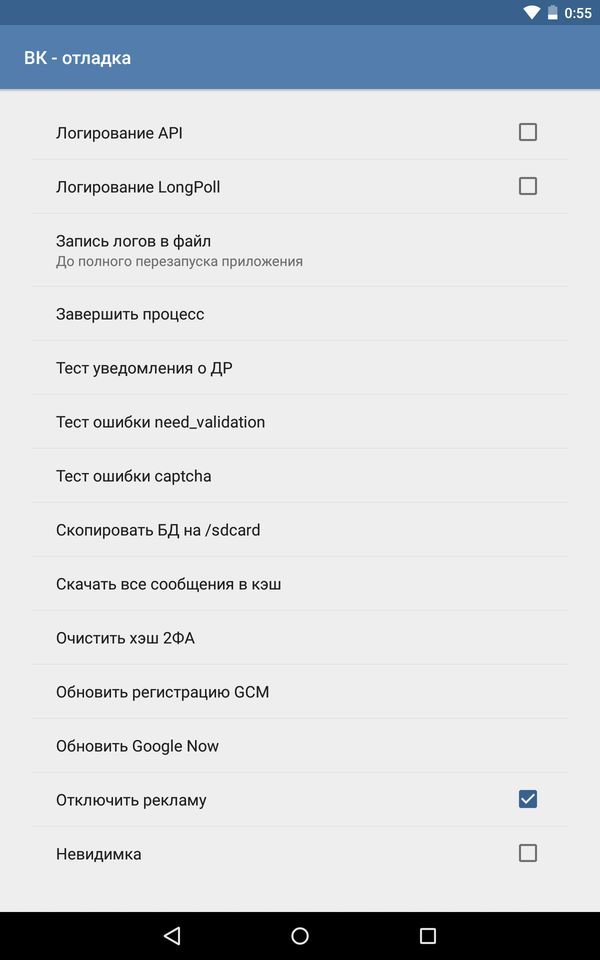
5. Активируйте его.
То есть все действия аналогичные отключению рекламы ВКонтакте. Ссылка на более подробную инструкцию есть в начале статьи.
Невидимый режим ВКонтакте Kate Mobile
1. Откройте Kate Mobile. В правом верхнем углу нажмите на кнопку опции и в списке выберите «Настройки».

2. Тапните по пункту «Онлайн».

3. Отметьте «По возможности быть оффлайн».

Приложение предупредит вас, что оставаться оффлайн можно только если ничего не писать на сену.
Как быть оффлайн VK в клиенте Lynt
1. В Lynt сделайте свайп от левого края и внизу в меню выберите «Настройки».

2. Откройте «Основные».

3. Уберите галочку напротив «Помечать как онлайн».

Вас предупредят, что если вы запостите что-то на стену, то вы станете онлайн.
Невидимка ВК Amberfog
1. Откройте приложение и сделайте свайп от левого края. Нажмите «Настройки».

2. Здесь «Общие настройки».

3. Поставьте галочку напротив пункта «Режим невидимки».

Также в ВК Amberfog можно сделать так, чтобы собеседник не видел, что вы прочитали сообщение. Для этого снимите галочку возле «Помечать сообщения прочитанными».
Режим невидимки в Полиглот ВКонтакте
1. Потяните от левого края вправо и в открывшемся меню выберите «Настройки».

2. Затем «Общие настройки».

3. Поставьте галочку напротив пункта «Невидимка».

В клиенте Полиглот ВКонтакте (как и ВК Amberfog) можно не помечать сообщения как прочитанные при просмотре. Для этого необходимо отметить галочкой пункт «Оставлять непрочитанными».
Мы рассмотрели 5 основных клиентов ВКонтакте для Android и показали как в каждом из них включить невидимку, а в некоторых не помечать сообщения как прочитанные.
 Что делать, если не работают физические клавиши управления?
Что делать, если не работают физические клавиши управления? почему такой китаец не нужен
почему такой китаец не нужен Electrum – биткоин кошелек Электрум
Electrum – биткоин кошелек Электрум